Membuka File BIN Android – Jika diperhatikan sudah ada banyak sekali format file yang bisa kita jumpai saat ini. Salah satu file yang jarang diketahui namun sering muncul adalah BIN atau file binari. Apa itu? File BIN adalah format yang biasa dipakai untuk membuat salinan DVD.
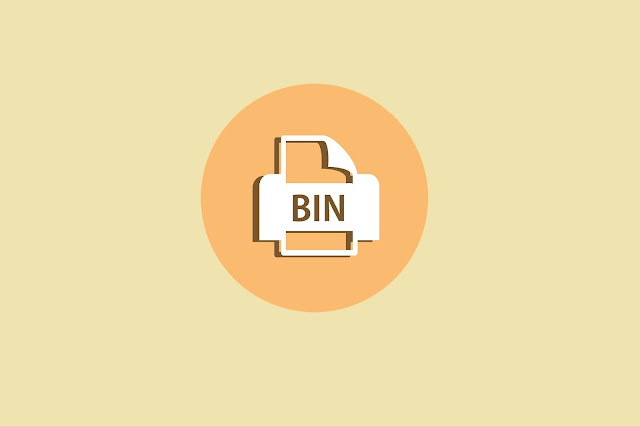
Itulah kenapa format ini dibutuhkan di Hp Android. Biasanya orang mendapatkan file BIN di Hp Android, ketika mendownload sesuatu di internet baik itu file gambar, video, musik, game atau dokumen lainnya.
Sebaikan besar smartphone Andoid, tidak support dengan file tersebut sehingga tidak bisa membuka file BIN seperti halnya membuka file lain. Maka akan sangat merepotkan jika harus mendownload ulang, terlebih lagi file yang kita unduh punya ukuran yang sangat besar.
Akan tetapi semua itu tidak sepenuhnya benar, kalian masih bisa membuka file BIN di Hp Android dengan melakukan beberapa cara. Penasaran? langsung saja simak tutorial dari Halamantutor berikut ini.
Cara Membuka File BIN di Hp Android
Di sini ada dua metode yang bisa kalian gunakan untuk membuka file .Bin yaitu tanpa aplikasi tambahan dan yang kedua menggunakan aplikasi.
Baca Juga: Cara Menghapus History di Play Store Terbaru
Berikut pembahasan selangkapnya:
1. Cara Membuka File Bin di Android Tanpa Aplikasi
Pada cara ini kalian tidak memerlukan aplikasi tambahan kerena kita akan mencoba mengubah format dari file secara menual. Ikuti langkah-langkahnya berikut ini:
- Langakah pertama pergi ke menu File Manager atau penyimpanan Hp Android.
- Setelah itu cari file .Bin yang akan di ubah formatnya.
- Jika sudah ketemu, klik dan tahan file lalu pilih Rename.
- Berikutnya ubah format BIN tadi sesuai dengan jenis file. Misalnya file kalian adalah sebuah video, maka ubah formatnya menjadi Mp4. Sedangkan jika file adalah sebuah dokumen, ubah format menjadi Txt atau docx.
- Contoh: halamantutor.bin ubah menjadi halamantutor.mp4.
- Jika sudah tekan Save.
- Sekarang coba kalian buka file tadi.
Silahkan ubah format dengan benar. Pada beberapa khasus cara ini sangat efektif dan musah. Namun jika kalian tidak berhasil, silahkan coba ke cara selanjutnya.
Baca Juga: Cara Daftar Kartu Prakerja Online Lewat Hp
2. Cara Membuka File Bin di Android Dengan Aplikasi
Pada cara yang kedua kita akan memanfaatkan aplikasi pihak ketiga. Walaupun terdengar agar ribet karena harus menginstall aplikasi, akan tetapi tingkat keberhasilan dari cara ini sangat tinggi dan bisa di lakukan di semua merk Hp.
Nah aplikasi yang gunakan bernama ZArchiver dan QuickEdit. Aplikasi ini bisa kalian temukan gratis di Playstore. Berikut cara menggunakannya.
Menggunakan Aplikasi ZArchiver
- Pertama silahkan kalian download dan install aplikasi ZArchiver di Play store.
- Berikutnya, buka aplikasinya dan pilih Izinkan agar aplikasi dapat mengakses file yang ada di Hp kalian.
- Selanjutnya kalian cari file Bin kemudian ekstrak file tersebut ke folder yang kalian inginkan.
- Setelah proses ekstrak selesai, kalian bisa langsung buka melalui aplikasi ini atau buka seperti biasanya.
- Misalnya sebuah foto, maka bisa dibuka di galeri atau video bisa dibuka di media player.
- Selesai.
Menggunaan Aplkasi QuickEdit
- Silahkan kalian install aplikasi QuickEdit di Google Playstore.
- Jika sudah, buka aplikasinya di Hp android.
- Berikut tap garis tiga di pojok kiri atas lalu pilih Penyimpanan Internal.
- Setelah itu cari fil Bin yang ingin kalian buka.
- Kemudian akan muncul teks dari file Bin yang kalian pilih tadi.
- Selesai.
***
Demikianlah tadi cara membuka file bin di Hp Android. Kalian dapat coba semua metode di atas dan tentukan cara mana yang paling mudah.
Jangan lupa untuk ikuti terus perkembangan tutorial terbaru dan keren dari Halamantutor. Semoga bermanfaat!